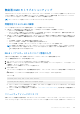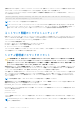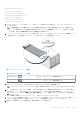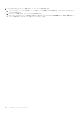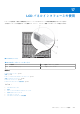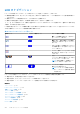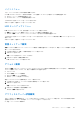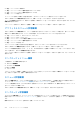Users Guide
Table Of Contents
- PowerEdge M1000e 向け Dell Chassis Management Controller バージョン 6.10 ユーザーズ ガイド
- 概要
- CMC のインストールと設定
- CMC へのログイン
- ファームウェアのアップデート
- CMC ファームウェアのダウンロード
- 署名済みの CMC ファームウェアイメージ
- 現在インストールされているファームウェアのバージョンの表示
- CMC ファームウェアのアップデート
- iKVM ファームウェアのアップデート
- IOM インフラストラクチャデバイスファームウェアのアップデート
- ウェブインタフェースを使用したサーバー iDRAC ファームウェアのアップデート
- RACADM を使用したサーバー iDRAC ファームウェアのアップデート
- サーバーコンポーネントファームウェアのアップデート
- CMC を使用した iDRAC ファームウェアのリカバリ
- シャーシ情報の表示とシャーシとコンポーネントの正常性状態の監視
- CMC の設定
- CMC ネットワーク LAN 設定の表示と変更
- CMC ネットワークおよびログインセキュリティ設定の実行
- CMC の仮想 LAN タグプロパティ
- 連邦情報処理標準(FIPS)
- サービスの設定
- CMC 拡張ストレージカードの設定
- シャーシグループのセットアップ
- 証明書の取得
- シャーシ構成プロファイル
- シャーシ設定プロファイルを使用した RACADM での複数の CMC の設定
- 構成ファイルを使用した RACADM での複数の CMC の設定
- CMC セッションの表示と終了
- ファンの拡張冷却モードの設定
- サーバーの設定
- スロット名の設定
- iDRAC ネットワークの設定
- iDRAC VLAN タグの設定
- 最初の起動デバイスの設定
- サーバーでの FlexAddress の設定
- リモートファイル共有の設定
- サーバー設定複製を使用したプロファイル設定の実行
- サーバープロファイルページへのアクセス
- プロファイルの追加または保存
- プロファイルの適用
- プロファイルのインポート
- プロファイルのエクスポート
- プロファイルの編集
- プロファイルの削除
- プロファイル設定の表示
- 保存プロファイル設定の表示
- プロファイルログの表示
- 完了ステータス、ログ表示、およびトラブルシューティング
- プロファイルの Quick Deploy
- サーバープロファイルのスロットへの割り当て
- 起動 ID プロファイル
- 起動 ID プロファイルの保存
- 起動 ID プロファイルの適用
- 起動 ID プロファイルのクリア
- 保存起動 ID プロファイルの表示
- 起動 ID プロファイルのインポート
- 起動 ID プロファイルのエクスポート
- 起動 ID プロファイルの削除
- 仮想 MAC アドレスプールの管理
- MAC プールの作成
- MAC アドレスの追加
- MAC アドレスの削除
- MAC アドレスの非アクティブ化
- シングルサインオンを使った iDRAC の起動
- CMC ウェブインタフェースからのリモートコンソールの起動
- アラートを送信するための CMC の設定
- ユーザーアカウントと権限の設定
- ユーザーのタイプ
- ルートユーザー管理者アカウント設定の変更
- ローカルユーザーの設定
- Active Directory ユーザーの設定
- サポートされている Active Directory の認証機構
- 標準スキーマ Active Directory の概要
- 標準スキーマ Active Directory の設定
- 拡張スキーマ Active Directory の概要
- 拡張スキーマ Active Directory の設定
- 汎用 LDAP ユーザーの設定
- シングルサインオンまたはスマートカードログイン用 CMC の設定
- CMC にコマンドラインコンソールの使用を設定する方法
- FlexAdress および FlexAddress Plus カードの使用
- FlexAddress について
- FlexAddress Plus について
- FlexAddress および FlexAddress Plus の比較
- FlexAddress のアクティブ化
- FlexAddress Plus のアクティブ化
- FlexAddress 有効化の検証
- FlexAddress の非アクティブ化
- FlexAddress の設定
- WWN/MAC アドレスの情報の表示
- ウェブインタフェースを使用した基本 WWN/MAC アドレス情報の表示
- ウェブインタフェースを使用した詳細 WWN/MAC アドレス情報の表示
- RACADM を使用した WWN/MAC アドレス情報の表示
- ワールドワイド名またはメディアアクセスコントロール ID の表示
- コマンドメッセージ
- FlexAddress DELL ソフトウェア製品ライセンス契約
- 入出力ファブリックの管理
- ファブリック管理の概要
- 無効な構成
- 初回電源投入シナリオ
- IOM 正常性の監視
- ウェブインタフェースを使用した入出力モジュールのアップリンクおよびダウンリンク状態の表示
- ウェブインタフェースを使用した入出力モジュール FCoE セッション情報の表示
- Dell PowerEdge M 入出力アグリゲータのスタッキング情報の表示
- IOM 用ネットワークの設定
- 工場出荷時のデフォルト設定への IMO のリセット
- CMC ウェブインタフェースを使用した IOM ソフトウェアのアップデート
- IOA GUI
- 入出力アグリゲータモジュール
- IOM 用 VLAN の管理
- IOM の電源制御操作の管理
- IOM のための LED 点滅の有効化または無効化
- iKVM の設定と使用
- 電力の管理と監視
- トラブルシューティングとリカバリ
- LCD パネルインタフェースの使用
- よくあるお問い合わせ
- 使用事例シナリオ
● 緑色 — サーバーがオンで障害なし
● 黄色 — サーバーに 1 つまたは複数の重要ではないエラーがある
● 赤色 — サーバーに 1 つまたは複数の重要なエラーがある
● 黒色 — サーバーが存在しない
サーバーアイコンを囲んで点滅する水色の長方形は、そのモジュールがハイライト表示されていることを示します。
グラフィカルモジュール状態 画面を表示するには、交替アイコンをハイライト表示し、中央ボタンを押します。
サーバーの状態画面を表示するには、矢印ボタンを使用して希望のサーバーをハイライト表示し、中央ボタンを押します。サーバー
状態 画面が表示されます。
メインメニュー に戻るには、矢印ボタンを使用して 戻る アイコンをハイライト表示し、中央ボタンを押します。
グラフィカルモジュール状態画面
グラフィカルモジュール状態 画面には、シャーシの後部に取り付けられているモジュールのすべてが表示され、各モジュールの正
常性のサマリ情報が提供されます。モジュールの正常性は、次のように各モジュールアイコンの色で示されます。
● 灰色 — モジュールがオフ、またはスタンバイでエラーなし
● 緑色 — モジュールがオンでエラーなし
● 黄色 — モジュールに 1 つまたは複数の重要ではないエラーがある
● 赤色 — サーバーに 1 つまたは複数の重要なエラーがある
● 黒色 — モジュールが存在しない
モジュールアイコンを囲んで点滅する水色の長方形は、そのモジュールがハイライト表示されていることを示します。
グラフィカルサーバー状態 画面を表示するには、交替アイコンをハイライト表示し、中央ボタンを押します。
モジュールの状態画面を表示するには、上、下、左、および右矢印ボタンを使用して希望のモジュールをハイライト表示し、中央
ボタンを押します。モジュール状態 画面が表示されます。
メインメニュー に戻るには、矢印ボタンを使用して戻るアイコンをハイライト表示し、中央ボタンを押します。メインメニュー が
表示されます。
エンクロージャメニュー画面
この画面から、次の画面に移動できます。
● モジュール状態画面
● エンクロージャ状態画面
● IP サマリ 画面
● メインメニュー
ナビゲーションボタンを使用して希望のアイテムをハイライト表示し(メインメニュー に戻るには 戻る アイコンをハイライト表
示)、中央ボタンを押します。選択した画面が表示されます。
モジュール状態画面
モジュール状態 画面には、モジュールに関する情報とエラーメッセージが表示されます。この画面に表示される可能性のあるメッ
セージついては、「LCD モジュールとサーバー状態情報」および「LCD エラーメッセージ」を参照してください。
メッセージ間を移動するには、上および下矢印キーを使用してください。左および右矢印キーは、画面に収まりきらないメッセージ
をスクロールするために使用します。
グラフィカルモジュール状態 画面に戻るには、戻る アイコンをハイライト表示し、中央のボタンを押します。
エンクロージャ状態画面
エンクロージャ状態 画面には、エンクロージャについての情報およびエラーメッセージが表示されます。この画面に表示される可
能性のあるメッセージについては、「LCD エラーメッセージ」を参照してください。上下矢印キーを使用して、メッセージ間を移動し
ます。
画面に収まらないメッセージは、左右矢印キーを使ってスクロールします。
238 LCD パネルインタフェースの使用